设置电脑桌面密码步骤,电脑开机密码怎样设置 。小编来告诉你更多相关信息 。
电脑开机密码怎样设置小编为你介绍电脑开机密码怎样设置和设置电脑桌面密码步骤的相关介绍,很不错的方法小知识,建议收藏哦!
很多朋友在使用Windows 10系统的电脑时,想要设置电脑的开机密码 , 但又不知道该如何操作,本期文章教大家如何进行设置 。
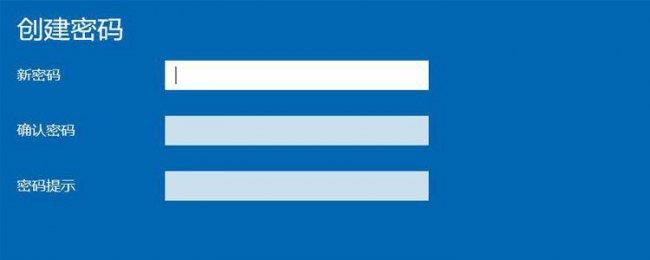
文章插图
一、设置首先进入电脑系统桌面 , 然后点击电脑系统桌面左下角的“开始菜单”,在弹出的界面里找到“齿轮”图标,点击进入“设置”选项 。如下图:

文章插图
二、账户进入电脑系统“设置”界面以后 , 在弹出的界面里找到“帐户” 。如下图:
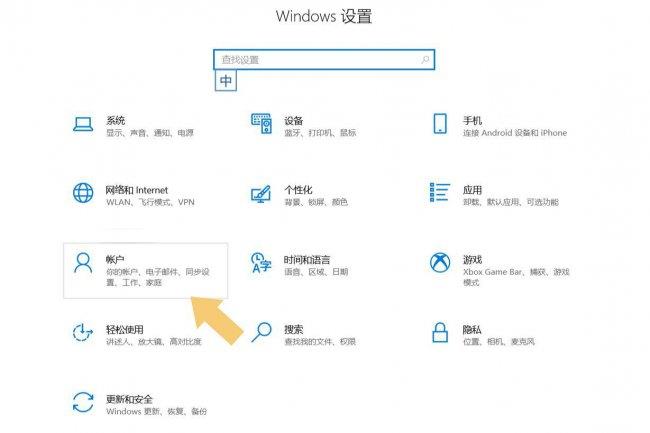
文章插图
三、设置密码找到“帐户”选项后,点击打开它 , 在弹出的界面里找到“登录选项” 。如下图:
设置电脑桌面密码步骤,电脑开机密码怎样设置 。小编来告诉你更多相关信息 。
电脑开机密码怎样设置
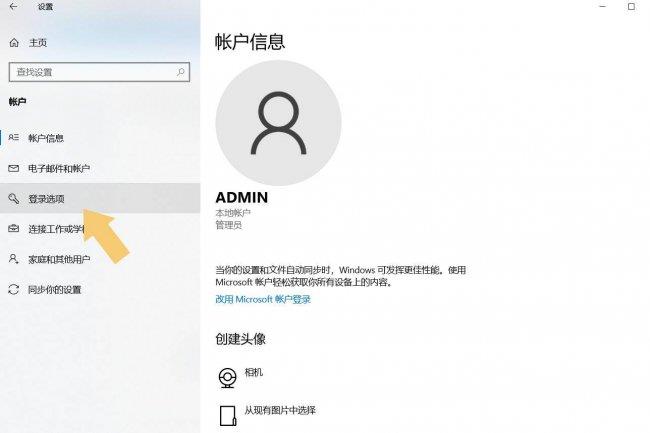
文章插图
点击打开“登录选项”,在弹出的界面里找到“密码”选项 。如下图:

文章插图
设置密码的方式和方法有很多,但部分密码的设置方法需要用户的电脑支持才可以,如果用户不懂,不要胡乱设置,直接点击“密码”选项 , 界面会自动弹出输入密码的窗口 , 然后选择“添加” 。如下图:
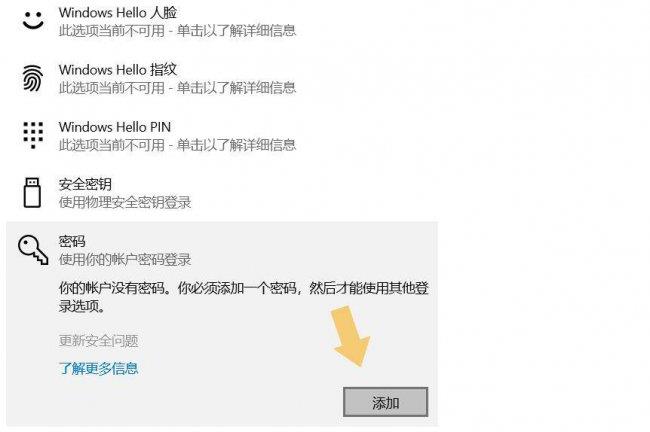
文章插图
选择“添加”选项后,在弹出的界面里输入两遍需要设置的密码 , 密码提示问题可根据使用习惯进行设置,设置完成后点击“下一步” 。如下图:
设置电脑桌面密码步骤,电脑开机密码怎样设置 。小编来告诉你更多相关信息 。
电脑开机密码怎样设置
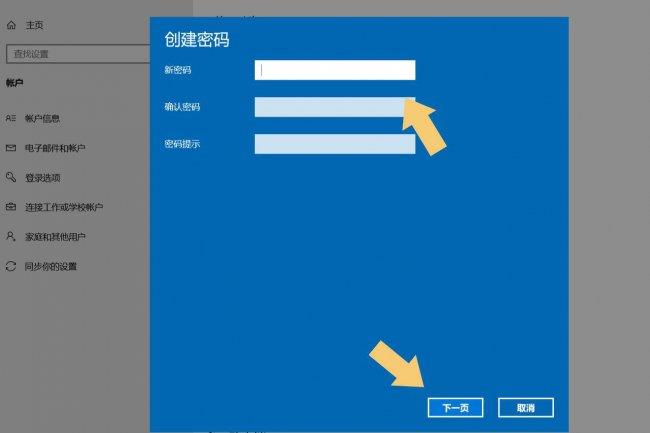
文章插图
点击“下一步”之后 , 会显示电脑上创建的帐户 , 如果没有创建其登录帐户的情况下,这步可以直接忽略,直接选择“完成”即可 。如下图:
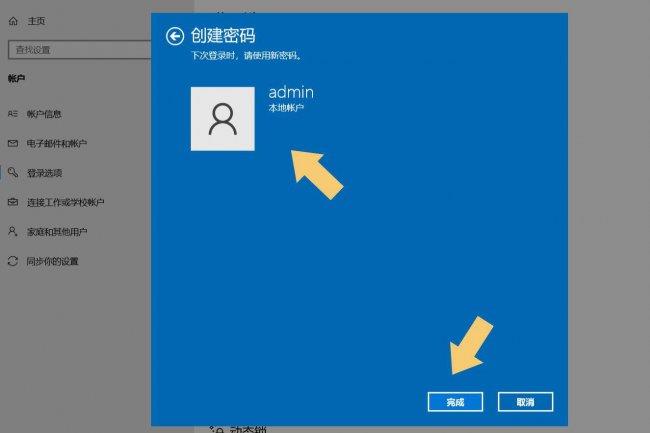
文章插图
注意看该界面的小字解释 , 点击“完成”后,下次开机进入系统时登录该帐户,就需要使用密码啦 。
结束语:如果用户想要修改密码,也可以重复上述操作,不过在“添加”密码的位置会显示“更改”直接点击“更改”就可以修改之前设置的密码了 。如下图:
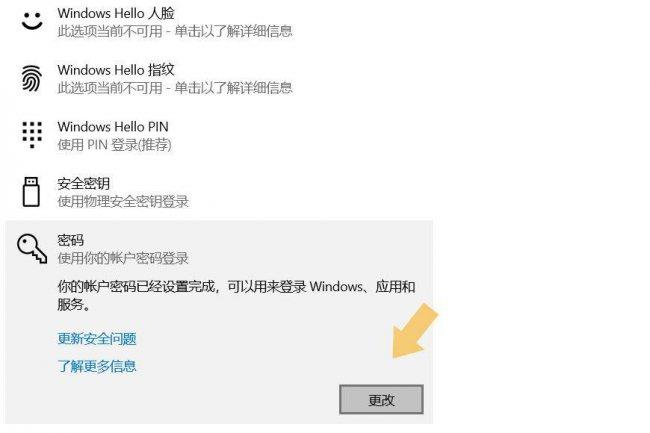
文章插图
注:文中演示使用的电脑型号为华硕 TUF Dash FX516PM,系统版本为Windows 10 64位 家庭中文版,不涉及任何软件版本内容 。
【设置电脑桌面密码步骤 电脑开机密码怎样设置】以上就是电脑开机密码怎样设置 跟 设置电脑桌面密码步骤的具体内容,未经允许禁止转载!
- 电脑有杂音滋滋滋的解决方法 电脑有杂音怎么办
- 电脑无法正常关机的原因分析 为什么电脑不能关机
- 笔记本电脑连接投影仪的步骤 笔记本如何接投影仪
- 设置光盘启动教程 如何设置光盘启动
- 笔记本扬声器没声音的解决方法 笔记本电脑没有声音怎么处理
- 有关电脑卡顿的主要影响因素 电脑卡的原因有哪些
- 电脑重装win10系统的详细技巧 win10重装系统怎么操作
- 电脑没有声音设备解决方法 没有音频设备怎么办
- 电脑设置开机密码详细教程 win10怎么设置开机密码
- 三星电脑设置u盘启动的步骤 三星笔记本怎么u盘启动
